uwsgi+nginx部署django项目
1. 概念解析(wsgi协议,uwsgi协议,uWSGI)
参考:https://www.cnblogs.com/wspblog/p/8575101.html
1.1 现实世界的web请求:
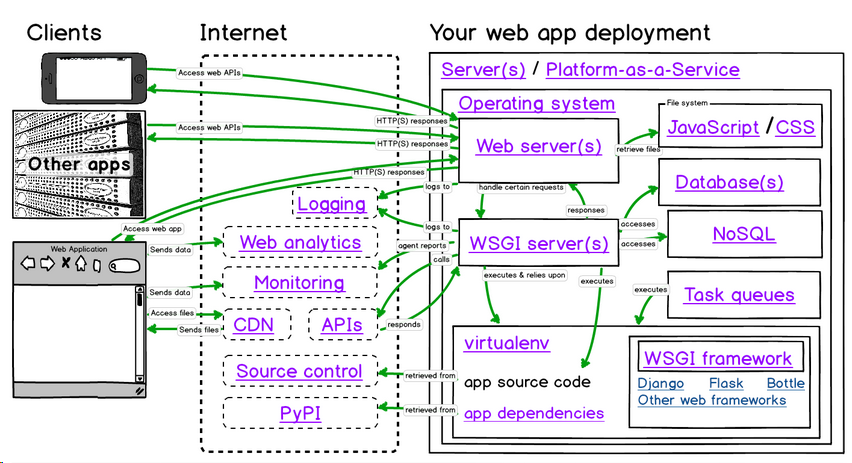
1.2 wsgi协议,uwsgi协议和uWSGI
a. WSGI(wsgi): 全称 Web Server Gateway Interface,或者 Python Web Server Gateway Interface ,是为 Python 语言定义的 Web 服务器和 Web 应用程序或框架之间的一种简单而通用的接口。从名字就可以看出来,这东西是一个Gateway,也就是网关。网关的作用就是在协议之间进行转换。
总结:WSGI(wsgi)只是一种规范,描述web server如何与web application通信的规范
b. uWSGI: uWSGI是一个Web服务器,它实现了WSGI协议、uwsgi、http等协议。
c. uwsgi: 与WSGI一样是一种通信协议,但与WSGI协议是两种东西,uwsgi协议是uWSGI服务器的独占协议,用于定义传输信息的类型(type of information),每一个uwsgi packet前4byte为传输信息类型的描述.
下图简单描述在web请求过程中三者的位置: 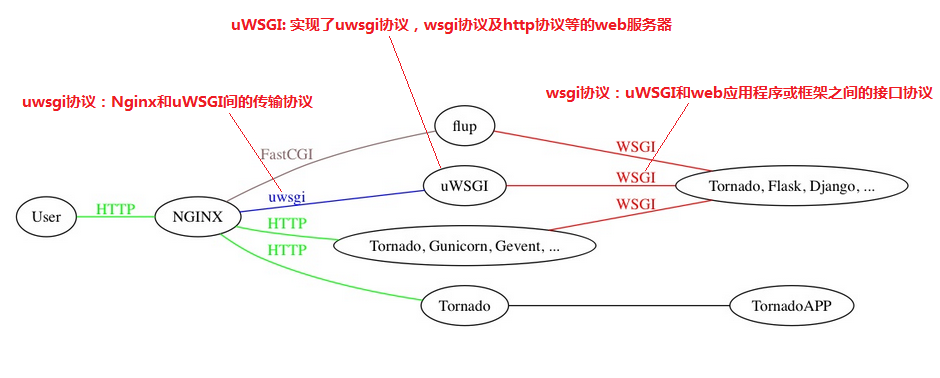
2. web请求流程
1,首先客户端请求服务资源,
2,nginx作为直接对外的服务接口,接收到客户端发送过来的http请求,会解包、分析,如果是静态文件请求就根据nginx配置的静态文件目录,返回请求的资 源,如果是动态的请求,nginx就通过配置文件,将请求传递给uWSGI;
3,uWSGI 将接收到的包进行处理,并转发给wsgi, wsgi根据请求调用django工程的某个文件或函数,处理完后django将返回值交给wsgi,wsgi将返回值进行打包,转发给uWSGI, uWSGI接收后转发给nginx,nginx最终将返回值返回给客户端(如浏览器)。
*注:不同的组件之间传递信息涉及到数据格式和协议的转换
整个流程如下图所示:
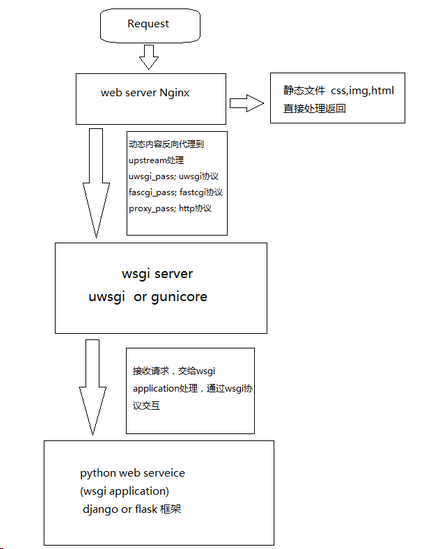
nginx的作用:
1. 第一级的nginx并不是必须的,uwsgi完全可以完成整个的和浏览器交互的流程;
2. 在nginx上加上安全性或其他的限制,可以达到保护程序的作用;
3. uWSGI本身是内网接口,开启多个work和processes可能也不够用,而nginx可以代理多台uWSGI完成uWSGI的负载均衡;
4. django在debug=False下对静态文件的处理能力不是很好,而用nginx来处理更加高效。
3. 部署环境及准备
购买服务器(国外谷歌云,亚马逊aws;国内阿里云,腾讯云等),需安装:python,django,uwsgi、nginx、libmysqld-dev、mysql-server;
3.1. 安装和测试uWSGI
安装
sudo pip install uwsgi 测试:
新建test.py,内容如下 #/usr/bin/python
def application(env, start_response):
start_response('200 OK', [('Content-Type','text/html')])
return "Hello World" 运行 uwsgi --http 0.0.0.0: --wsgi-file test.py
浏览器访问 http://127.0.0.1:8000 页面出现Hello World,则安装成功 (问题:若8000端口被占用,换其他端口; uwsgi找不到命令,建立软连接 sudo ln -s /your-python-dir/bin/uwsgi /usr/bin/uwsgi)
3.2 安装和测试nginx
安装:sudo yum install nginx
启动:sudo nginx (ps -aux| grep nginx 查看nginx进程)
测试:浏览器访问http://127.0.0.1:80 (命令行 curl http://127.0.0.1:80),返回nginx则运行正常
其他nigix命令:
启动:nginx
退出或重启:nginx -s stop(quit, reload)
命令帮助: nginx -h
验证配置文件 nginx -t
3.3 建立django 项目和测试
创建项目:django-admin.py startproject notebook (找不到命令时 :/usr/local/python-3.5.2/bin/django-admin.py startproject notebook)
创建app:python manage.py startapp planlist (并在settings.py文件的INSTALLED_APPS中添加planlist.apps.PlanlistConfig)
运行测试: python manage.py runserver 127.0.0.1:8000 (浏览器打开http://127.0.0.1:8000, 出现django页面,项目创建成功)
3.4 uWSGI运行django项目测试
关闭上述django项目后,运行命令:uwsgi --http :8000 --module notebook.wsgi
(notebook为django项目名称,创建django项目时notebook文件夹下自动创建wsgi.py文件)
测试:在浏览器访问http://127.0.0.1:8000,出现django页面,表示web-client <-> uWSGI <-> Django 是连通的。(就剩下nginx了)
(注意:1. --http和 :8000之间有空格,否则会报错unrecognized ...
2. 在项目根目录下运行上述命令,即notebook项目文件夹下,否则报错import error notebook.wsgi)
3.5 nginx配置和测试
找到nginx默认的配置文件路径:/etc/nginx/nginx.conf( 通过命令可以查看:sudo nginx -t),确保nginx.conf的同目录下有uwsgi_params文件(/etc/nginx/uwsgi_params),没有的话根据链接获取。
在django项目目录下,创建单独的nginx配置文件notebook.conf (notebook/notebook/notebook.conf),将nginx.conf的内容复制到notebook.conf,将其中的server部分全部替换成下面:
server {
listen 80;
server_name localhost;
charset utf-8;
access_log /home/gCloud/djangoProject/notebook/notebook/nginx_access.log;
error_log /home/gCloud/djangoProject/notebook/notebook/nginx_error.log;
client_max_body_size 75M;
# Load configuration files for the default server block.
location /static {
alias /home/gCloud/djangoProject/notebook/collect_static;
}
location / {
include /etc/nginx/uwsgi_params;
uwsgi_pass 127.0.0.1:9090;
}
}
其中的 listen 80代表服务器开放80端口;
access_log 和error_log是定义nginx访问日志和错误日志的存放路径。
location [目录名]代表项目路径的引导;
“location /static”中的”/static”是自己定义的项目引用静态文件时,浏览器中显示的静态资源所在的根目录名;这样的话,用户在浏览器中查看到的所有 image,css或js资源都是处在http://127.0.0.1/static下的。(django静态文件的绝对路径是根据自己的实际情况来确定的,一般在自己的django的app/static目录下,或自己python manage.py collectstatic后的路径下。)
如果还有media文件之类的静态目录,仿照static的写法,自己补充。
“location /”是指访问项目根目录时,nginx要做的事。其中需要指定 uwsgi_params文件的绝对路径,上面已经提到了;
127.0.0.1:9090是指uWSGI绑定的监听地址,这里使用了9090端口。
nginx配置参考及含义:
# ocean_monitor.conf # the upstream component nginx needs to connect to
upstream django_ocean_monitor {
# server unix:///path/to/your/mysite/mysite.sock; # for a file socket
# for a web port socket (we'll use this first)
server 127.0.0.1:;
} # configuration of the server
server {
# the port your site will be served on
listen ;
# the domain name it will serve for
# substitute your machine's IP address or FQDN
# Django 的 settings.py 文件中的 ALLOWED_HOSTS 要加上这里设置的 server_name
server_name localhost;
charset utf-; gzip on;
gzip_min_length ;
gzip_buffers 16k;
gzip_http_version 1.1;
gzip_comp_level ;
gzip_vary on;
# 禁用对 IE 使用 gzip 压缩
gzip_disable "MSIE [1-6]\.";
gzip_types text/plain text/css text/xml text/javascript application/x-javascript application/xml application/xml+rss application/json; ## Individual nginx logs
access_log /var/log/nginx/ocean_monitor_access.log;
error_log /var/log/nginx/ocean_monitor_error.log; # max upload size
client_max_body_size 8M; # adjust to taste # Django media
location /media {
# your Django project's media files - amend as required
alias /home/python/ocean_monitor/media;
} location /static {
# your Django project's static files - amend as required
alias /home/python/ocean_monitor/static;
} # Finally, send all non-media requests to the Django server.
location / {
uwsgi_pass django_ocean_monitor;
# the uwsgi_params file you installed
# 增加 nginx 配置, uwsgi_params 文件在 /etc/nginx/ 目录下
include /etc/nginx/uwsgi_params;
}
}
nginx配置参考
3.6 django配置
3.6.1静态文件
在settings.py文件中设置:
STATIC_URL = '/static/'
STATIC_ROOT = os.path.join(BASE_DIR,'collect_static')
运行命令:python manage.py collectstatic (所有静态文件会储存到collect_static文件夹中)
关于STATIC_ROOT和STATIC_URL及STATICFILES_DIRS作用和区别,参见下面
本文主要给大家介绍关于Django中STATIC_ROOT和STATIC_URL及STATICFILES_DIRS的相关内容,分享出来供大家参考学习,下面话不多说了,来一起看看详细的介绍吧。 详细如下: 首先,我们配置静态文件,要在setting.py里面加入如下几行代码: settings.py
# the settings above
# STATIC SETTINGS
STATIC_URL = '/static/'
# BASE_DIR 是项目的绝对地址
STATIC_ROOT = os.path.join(BASE_DIR, 'collect_static')
#以下不是必须的
STATICFILES_DIRS = (
os.path.join(BASE_DIR, 'common_static'),
) .STATIC_ROOT STATIC_ROOT 是在部署静态文件时(pyhtonmanage.pycollectstatic)所有的静态文静聚合的目录,STATIC_ROOT要写成绝对地址,在这里,比如我的项目mysite是/home/mysite/ 那么STATIC_ROOT 为 /home/mysite/collect_static/ 当部署项目时,在终端输入:
? python manage.py collectstatic django会把所有的static文件都复制到STATIC_ROOT文件夹下 .STATICFILES_DIRS STATIC_ROOT 是在部署的时候才发挥作用, 而实际情况下,静态文件的一般安放位置有两种: .一种就是在每个app里面新建一个static文件夹,将静态文件放到里面,在加载静态文件时,比如要在模板中用到静态文件,django会自动在每个app里面搜索static文件夹(所以,不要把文件夹的名字写错哦, 否则django就找不到你的文件夹了) .另一种,就是在所有的app文件外面,建立一个公共的文件夹, 因为有些静态文件不是某个app独有的,那么就可以把它放到一个公共文件夹里面,方便管理(注意,建立一个公共的静态文件的文件夹只是一种易于管理的做法,但是不是必须的,app是可以跨app应用静态文件的,因为最后所有的静态文件都会在STATIC_ROOT里面存在) 那现在的问题是如何让django知道你把一些静态文件放到app以外的公共文件夹中呢,那就需要配置STATICFILES_DIRS了 STATICFILES_DIRS = (
os.path.join(BASE_DIR, 'common_static'),
) STATICFILES_DIRS告诉django,首先到STATICFILES_DIRS里面寻找静态文件,其次再到各个app的static文件夹里面找(注意, django查找静态文件是惰性查找,查找到第一个,就停止查找了) .STATIC_URL 那么到此为止,静态文件的机制就可以运作了,但是有一个问题,我能不能通过url直接访问我在项目中的静态文件呢,答案肯定是啦,但是,注意,你是在浏览器是访问,你不可能输入你的静态文件的本地绝对地址吧,比如我的一种图片的本地地址 为 /home/mysite/common_static/myapp/photo.png 那么别人不可能在浏览器上直接输入: http://192.168.1.2:8000/home/mysite/common_static/myapp/photo.png 这样子,浏览器会报错, 没有该页面 那么django是如何让浏览器也可以访问服务器上的静态文件呢,前面已经说了,直接访问服务器本地的地址是不行的,那就需要一个映射,django利用STATIC_URL来让浏览器可以直接访问静态文件,比如:
? STATIC_URL = '/static/' 那么可以在浏览器上输入: http://192.168.1.2:8000/static/common_static/myapp/photo.png 那么就相当与访问/home/mysite/common_static/myap/photo.png 所以在浏览器上,利用前缀 STATIC_URL的具体内容,来映射STATIC_ROOT,
HTTP://192.168.1.2:8000/static 相当于 本地地址的STATIC_ROOT 总结 以上就是这篇文章的全部内容了,希望本文的内容对大家的学习或者工作具有一定的参考学习价值,如果有疑问大家可以留言交流,谢谢大家对脚本之家的支持。
STATIC_ROOT和STATIC_URL及STATICFILES_DIRS
3.6.2 ALLOWED_HOSTS和DEBUG设置
修改settings.py文件中的ALLOWED_HOSTS和DEBUG (https://www.cnblogs.com/restran/p/4412708.html)
DEBUG = False #关闭debug模式 ALLOWED_HOSTS = [
# 加上本机的IP地址
'192.168.137.146',
'127.0.0.1',
'localhost'
] #或者设置
#ALLOWED_HOSTS = ['*']
3.7 uWSGI配置 (官方文档:https://uwsgi-docs.readthedocs.io/en/latest/Management.html#signals-for-controlling-uwsgi)
在项目目录下创建配置文件uwsgi.ini,内容如下:
[uwsgi]
socket = 127.0.0.1:
chdir=/home/gCloud/djangoProject/notebook
module=notebook.wsgi
master = true
processes=
threads=
max-requests=
chmod-socket=
vacuum=true
daemonize =/home/gCloud/djangoProject/notebook/uwsgi.log
pidfile=%(chdir)/uwsgi.pid
其中的socket字段值”127.0.0.1:9090”必须要和上面写的notebook.conf配置文件中的uWSGI监听地址完全一样;
chdir指自己工程的绝对路径;
module指的是wsgi.py在自己工程中的相对路径,”.”指代一层目录;我的django工程的wsgi.py文件是在”/home/gCloud/djangoProject/notebook/notebook /wsgi.py”,所以写notebook.wsgi;
daemonize指定uWSGI日志的存储路径
pidfile设置后,通过下面--ini命令启动uwsgi时,会在该目录下自动创建uwsgi.pid文件,里面存储了uwsgi的pid号(进程号)
uwsgi配置参考及含义:
# uwsgi.ini file
[uwsgi] # Django-related settings
# the base directory (full path)
chdir = /home/python/ocean_monitor
# Django's wsgi file
wsgi-file = /home/python/ocean_monitor/ocean_monitor/wsgi.py
# module = index.wsgi:application
# the virtualenv (full path)
# home = /path/to/virtualenv
daemonize = /home/python/ocean_monitor/ocean_monitor.log
# process-related settings
# master
master = true
pidfile = /tmp/ocean_monitor_master.pid
# maximum number of worker processes
processes =
# the socket (use the full path to be safe
# socket = /home/python/ocean_monitor/ocean_monitor.sock
socket = 127.0.0.1:
# ... with appropriate permissions - may be needed
chmod-socket =
# clear environment on exit
vacuum = true
uwsgi配置参考
3.8 启动uWSGI
sudo uwsgi --ini /home/gCloud/djangoProject/notebook/uwsgi.ini
其他命令:
停止uwsgi服务器:sudo uwsgi --stop /home/gCloud/djangoProject/notebook/uwsgi.pid
重启:sudo uwsgi --reload /home/gCloud/djangoProject/notebook/uwsgi.pid
(如果出现错误 signal_pidfile()/kill(): No such process [core/uwsgi.c line 1627],是由于uwsgi.pid中进程pid号不正确,通过命令 ps -aux | grep uwsgi 查看进程pid号,修改uwsgi.pid文件为该pid号即可)
3.9 启动 nginx
sudo nginx -c /home/gCloud/djangoProject/notebook/notebook/notebook.conf
(注意若nginx正在运行,先关闭:sudo nginx -s stop)
最后打开浏览器输入 http://127.0.0.1,就能访问django项目的网页了,每次修改django项目文件的代码需要重启uwsgi和nginx才生效。
3.10 相关的文件路径梳理
django项目路径: /home/gCloud/djangoProject/notebook (项目名为notebook)
工程静态文件路径: /home/gCloud/djangoProject/notebook/collect_static
wsgi.py的路径: /home/gCloud/djangoProject/notebook/notebook/wsgi.py
uwsgi.ini的路径: /home/gCloud/djangoProject/notebook/uwsgi.ini
uwsgi日志路径: /home/gCloud/djangoProject/notebook/uwsgi.log
uwsgi.pid路径:/home/gCloud/djangoProject/notebook/uwsgi.pid
nginx配置文件notebook.conf的路径: /home/gCloud/djangoProject/notebook/notebook/notebook.conf
uwsgi_params的路径: /etc/nginx/uwsgi_params
nginx访问日志路径:/home/gCloud/djangoProject/notebook/notebook/nginx_access.log
nginx错误日志路径: /home/gCloud/djangoProject/notebook/notebook/nginx_error.log
项目路径完整显示如下:
[gCloud@instance- notebook]$ ls -R
.:
collect_static db.sqlite3 manage.py notebook planlist templates uwsgi.ini uwsgi.log uwsgi.pid ./collect_static:
admin ./collect_static/admin:
css fonts img js ./collect_static/admin/css:
base.css changelists.css dashboard.css fonts.css forms.css login.css rtl.css widgets.css ./collect_static/admin/fonts:
LICENSE.txt README.txt Roboto-Bold-webfont.woff Roboto-Light-webfont.woff Roboto-Regular-webfont.woff ./collect_static/admin/img:
calendar-icons.svg icon-calendar.svg icon-no.svg inline-delete.svg selector-icons.svg
gis icon-changelink.svg icon-unknown-alt.svg LICENSE sorting-icons.svg
icon-addlink.svg icon-clock.svg icon-unknown.svg README.txt tooltag-add.svg
icon-alert.svg icon-deletelink.svg icon-yes.svg search.svg tooltag-arrowright.svg ./collect_static/admin/img/gis:
move_vertex_off.svg move_vertex_on.svg ./collect_static/admin/js:
actions.js cancel.js core.js popup_response.js SelectBox.js vendor
actions.min.js change_form.js inlines.js prepopulate_init.js SelectFilter2.js
admin collapse.js inlines.min.js prepopulate.js timeparse.js
calendar.js collapse.min.js jquery.init.js prepopulate.min.js urlify.js ./collect_static/admin/js/admin:
DateTimeShortcuts.js RelatedObjectLookups.js ./collect_static/admin/js/vendor:
jquery xregexp ./collect_static/admin/js/vendor/jquery:
jquery.js jquery.min.js LICENSE-JQUERY.txt ./collect_static/admin/js/vendor/xregexp:
LICENSE-XREGEXP.txt xregexp.js xregexp.min.js ./notebook:
__init__.py nginx_access.log notebook.conf settings.py wsgi.py
mime.types nginx_error.log __pycache__ urls.py ./notebook/__pycache__:
__init__.cpython-.pyc settings.cpython-.pyc urls.cpython-.pyc wsgi.cpython-.pyc ./planlist:
admin.py apps.py __init__.py migrations models.py __pycache__ tests.py views.py ./planlist/migrations:
__init__.py __pycache__ ./planlist/migrations/__pycache__:
__init__.cpython-.pyc ./planlist/__pycache__:
admin.cpython-.pyc apps.cpython-.pyc __init__.cpython-.pyc models.cpython-.pyc views.cpython-.pyc ./templates:
index.html
notebook
4. 管理进程
https://code.ziqiangxuetang.com/django/django-deploy-base.html
https://code.ziqiangxuetang.com/django/django-nginx-deploy.html
5.阿里云部署
1.远程连接设置:https://www.jianshu.com/p/962ff16a951c
2.部署:按上述配置好django,uwsgi,nginx,本地通过127.0.0.1能访问网页,表示配置成功。
3.入站和出站规则设置(安全组):https://blog.csdn.net/A11085013/article/details/79486731
设置完成后通过实例公网ip地址就能访问网页(公网ip地址在django的allowed_host,nginx的端口80加入了入站规则)
参考:https://blog.csdn.net/c465869935/article/details/53242126
https://www.cnblogs.com/restran/p/4412708.html
https://www.cnblogs.com/simplezy/p/6705340.html
uwsgi+nginx部署django项目的更多相关文章
- 使用uWSGI+nginx部署Django项目
最近使用django写了一些项目,不过部署到服务器上碰到一些问题,还有静态文件什么的一堆问题,这里总结一下碰到的问题和解决方案,总体思路是按照官方文档走的. 原文地址:http://uwsgi-doc ...
- ubuntu18+uwsgi+nginx部署django项目
更新系统软件源 sudo apt-get update pip3安装 sudo apt install python3-pip 安装virtualenvwrapper pip3 install vir ...
- Ubuntu+Django+uWSGI+Nginx部署Django项目
安装uWSGI,pip依据自己要使用的python版本自行选择,python2.x版本使用pip进行安装,python3.x版本使用pip3进行安装 pip install uwsgi 配置uWSGI ...
- 基于腾讯云CentOS7.4+MySQL5.7+Python3+uwsgi+nginx的Django项目部署
准备知识 1.django一个基于python的开源web框架,请确保自己熟悉它的框架目录结构. 2.uWSGI一个基于自有的uwsgi协议.wsgi协议和http服务协议的web网关 3.nginx ...
- uwsgi+anaconda+nginx部署django项目(ubuntu下)
conda 环境不必多说: conda(或source) activate test 进入test虚拟环境 接下来安装uwsgi: pip install uwsgi 在conda环境下大概率安装 ...
- vue+uwsgi+nginx部署luffty项目
在部署项目之前本人已经将前端代码和后端代码发布在了一个网站上,大家可自行下载,当然如果有Xftp工具也可以直接从本地导入. django代码 https://files.cnblogs.com/fil ...
- uwsgi + nginx 部署python项目(一)
uWSGI uWSGI是一个Web服务器,它实现了WSGI协议.uwsgi.http等协议.Nginx中HttpUwsgiModule的作用是与uWSGI服务器进行交换. 要注意 WSGI / uws ...
- 阿里云轻量级服务器和NGINX部署Django项目
部署条件: 1.一台阿里云服务器(本人的是CentOS系统的服务器) 2.已经构建好的项目 3.服务器上安装并配置Nginx 首先第一步:在服务器上安装并配置Nginx 进入服务器 $ ssh roo ...
- uwsgi + nginx 部署python项目(二)
实现负载均衡 开启两个服务器,nginx负责分发请求到两个服务器,以减轻单个服务器负担. 配置uwsgi服务器 在a项目目录下生成uwsgi.ini文件,在b项目目录下生成uwsgi.ini文件,如何 ...
随机推荐
- 使用帅气的cordic算法进行坐标系互转及log10的求解
参考博客 https://blog.csdn.net/u010712012/article/details/77755567 https://blog.csdn.net/Reborn_Lee/arti ...
- redis集群安装2
概要:本文主要介绍如何在Centos7中单机搭建redis集群三主三从,按照本文绝对可以实现该需求,至于先搭建单机版主要为了方便理解redis集群,为下一步开发或生产上redis集群做铺垫.同时本 ...
- Computer Vision_33_SIFT:SAR-SIFT: A SIFT-LIKE ALGORITHM FOR SAR IMAGES——2015
此部分是计算机视觉部分,主要侧重在底层特征提取,视频分析,跟踪,目标检测和识别方面等方面.对于自己不太熟悉的领域比如摄像机标定和立体视觉,仅仅列出上google上引用次数比较多的文献.有一些刚刚出版的 ...
- mac使用sourcetree跳过注册
转自https://blog.csdn.net/qq_32890891/article/details/89216954 打开sourcetree 关闭sourcetree 命令终端输入default ...
- (转载)小白的linux设备驱动归纳总结(一):内核的相关基础概念---学习总结
1. 学习总结 小白的博客讲的linux内核驱动这一块的东西比较基础,因此想通过学习他的博客,搭配着看书的方式来学习linux内核和驱动.我会依次更新在学习小白的博客的过程的感悟和体会. 2.1 内核 ...
- Linux CentOS7 httpd 配置注释
本文首发:https://www.somata.work/2019/LinuxCentOShttpdConfigComment.html 如果没看懂可以去看看官方发布的文档 apache官方文档 co ...
- PHP通过iconv将字符串从GBK转换为UTF8字符集
PHP通过iconv将字符串从GBK转换为UTF8字符集的方法,需要的朋友可以参考下. 1. iconv()介绍 iconv函数可以将一种已知的字符集文件转换成另一种已知的字符集文件.例如:从GB23 ...
- linux /etc/shadow文件详解
struct spwd { char *sp_namp; /* user login name */ char *sp_pwdp; /* encrypted password */ long int ...
- 修改HTTPS加密协议TLS1.0为TLS1.2
一:首先为什么要改为TLS1.2 因为各大浏览器相继发布声明将停止支持 TLS 1.0 和 TLS 1.1 https://www.cnblogs.com/jpush88/p/9846047.html ...
- EF非常见错误:EXECUTE 后的事务计数指示 BEGIN 和 COMMIT 语句的数目不匹配
EF非常见错误:EXECUTE 后的事务计数指示 BEGIN 和 COMMIT 语句的数目不匹配 问题原因: 两个表A\B之间存在外键关系,当插入表A的时候,A的外键B在B表中不存在可以引起这个问题: ...
